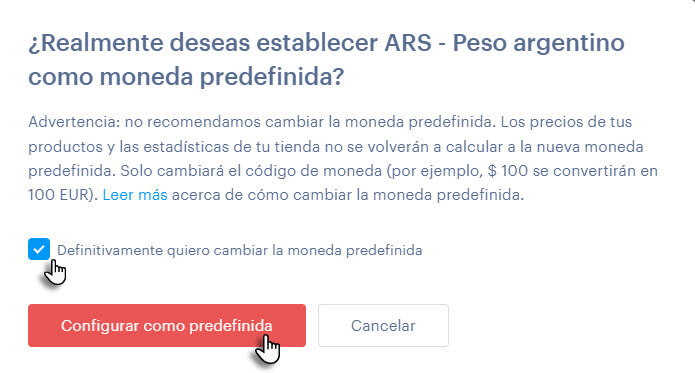En esta guía te enseñaremos cómo configurar la moneda predeterminada en tu tienda online, en la que se mostrará el precio de los productos, del envío y de los métodos del pago.
Sugerencia: Si adquiriste un paquete Business, también tienes la opción de configurar varias monedas. Para más información puedes consultar nuestro artículo Cómo añadir varias monedas.
1. Para configurar la moneda, haz clic en Configuración de tienda online, luego en Monedas.
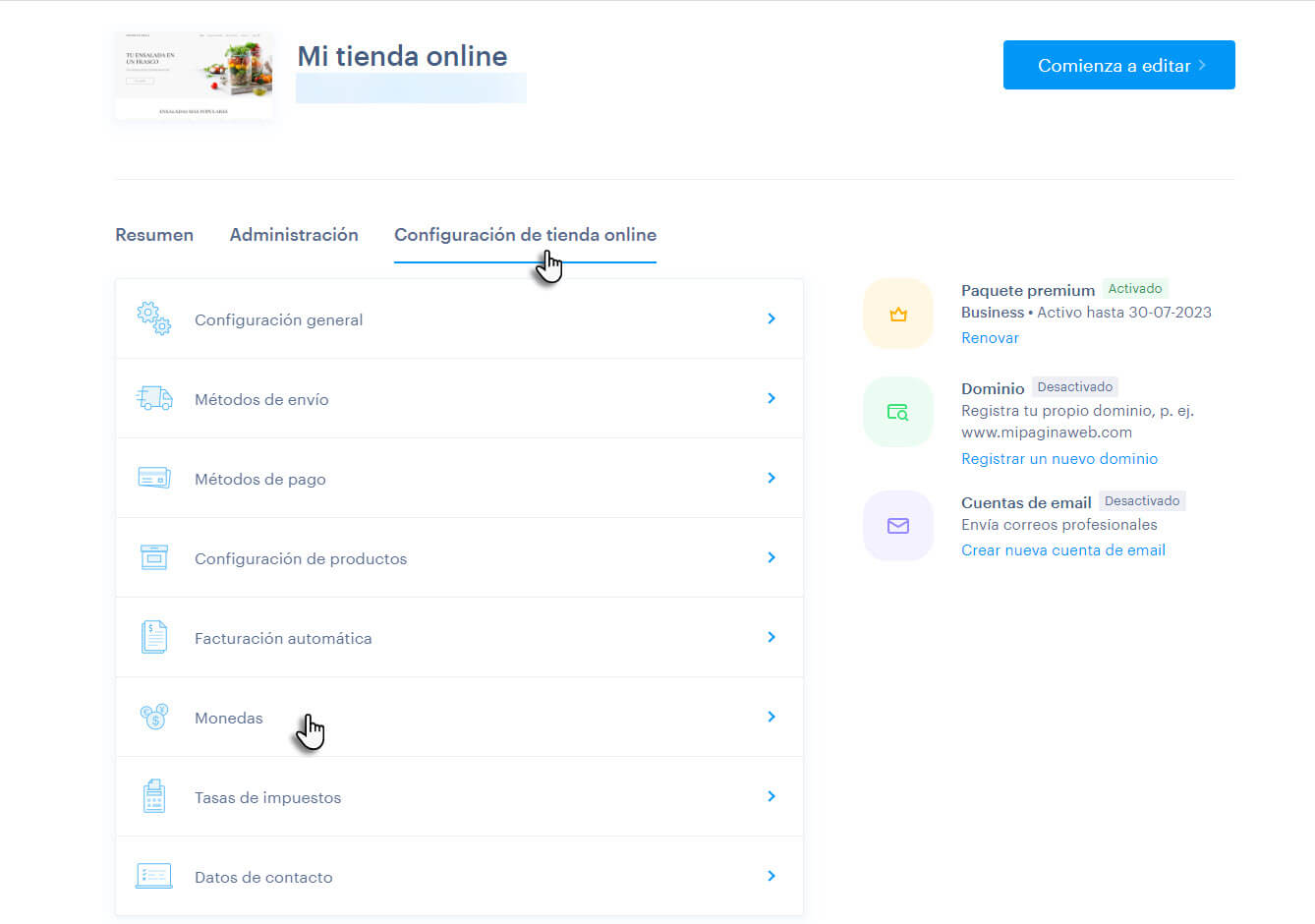
2. También puedes acceder directamente desde el editor, haciendo clic en Configuración.
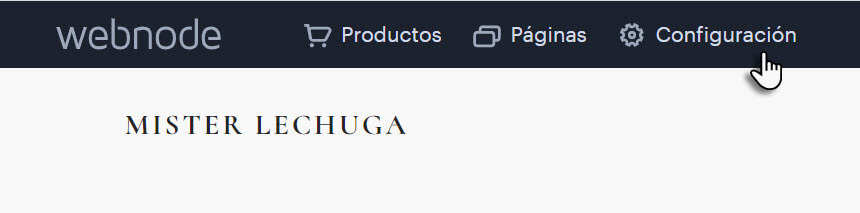
3. Y luego haz clic en Configurar en la línea de Monedas, en la sección Tienda online.

4. Aquí, en Moneda predefinida, haz clic en Más y luego en Cambiar moneda predefinida.
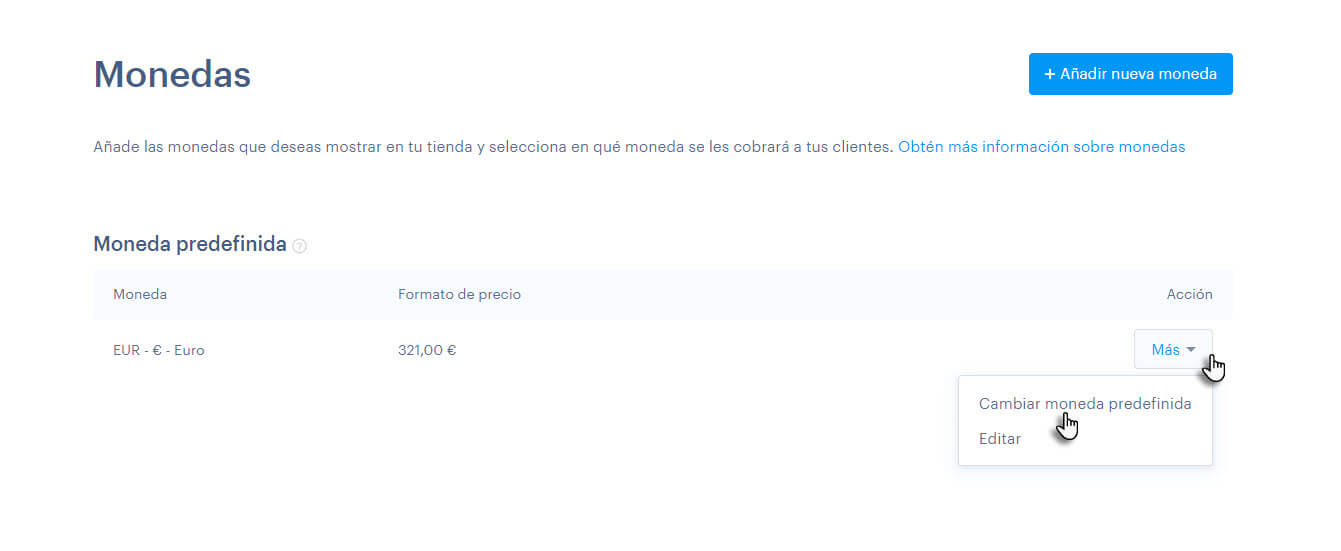
5. Selecciona o busca la moneda deseada y confirma tu selección pulsando en el botón Añadir la moneda.
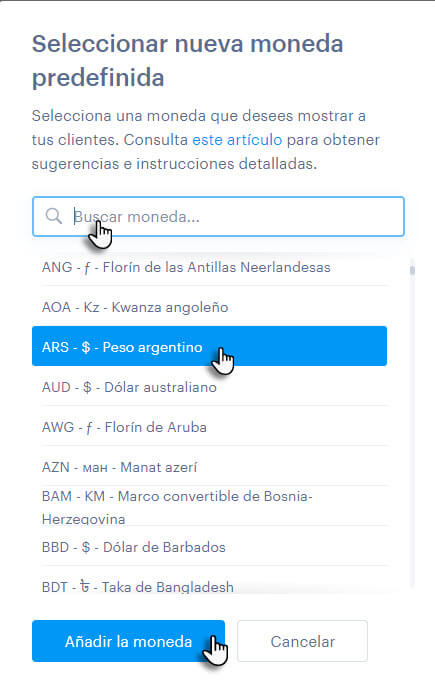
6. Configura cómo se mostrará la moneda.
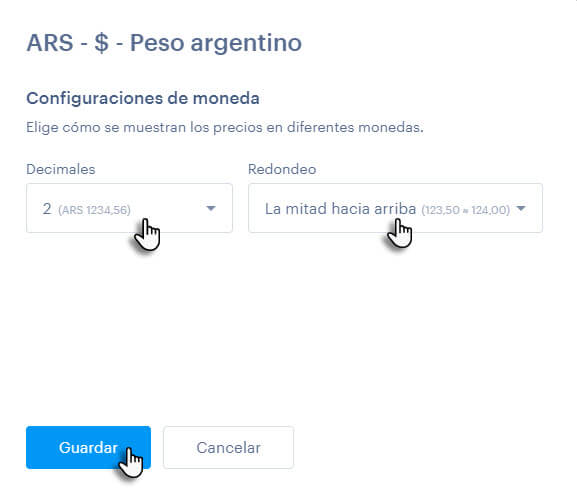
Sugerencia: Aquí puedes elegir cuántos lugares decimales se mostrarán en tu tienda. Si, por ejemplo, seleccionas la opción 0, el número 300,1333 se redondeará a 300. Con la opción 1, el número se redondeará a un decimal, es decir, a 300,1. Si eliges la opción 2, quedarán dos decimales, 300,13. El precio no cambia en la administración; cambia solo en la tienda online para el cliente. La función de redondeo se aplica también al precio del envío.
Igualmente, es posible establecer cómo se redondeará el precio. Puedes seleccionar redondeo aritmético (con esto, los números se redondearán según el número decimal: 0,1-0,4 hacia abajo y 0,5-0,9 hacia arriba), redondeo hacia arriba (siempre hacia arriba independientemente del número decimal), redondeo hacia abajo (siempre hacia abajo independientemente del número decimal), o sin redondeo (el número no se redondeará).
7. Marca la casilla – Definitivamente quiero cambiar la moneda predefinida y, una vez más, confirma con el botón Configurar como predefinida.